本教程为GPU配置方法
1.下载yolov8项目
将其直接下载解压即可,地址:https://github.com/ultralytics/ultralytics

2.CUDA
打开NVIDIA控制面板->帮助->系统信息->组件查看显卡支持最高得到版本。下载链接:https://developer.nvidia.com/cuda-downloads

接着选择合适的版本,初始界面是最新版,如果不支持最高版本、点击右下角选择相应的版本进行下载。

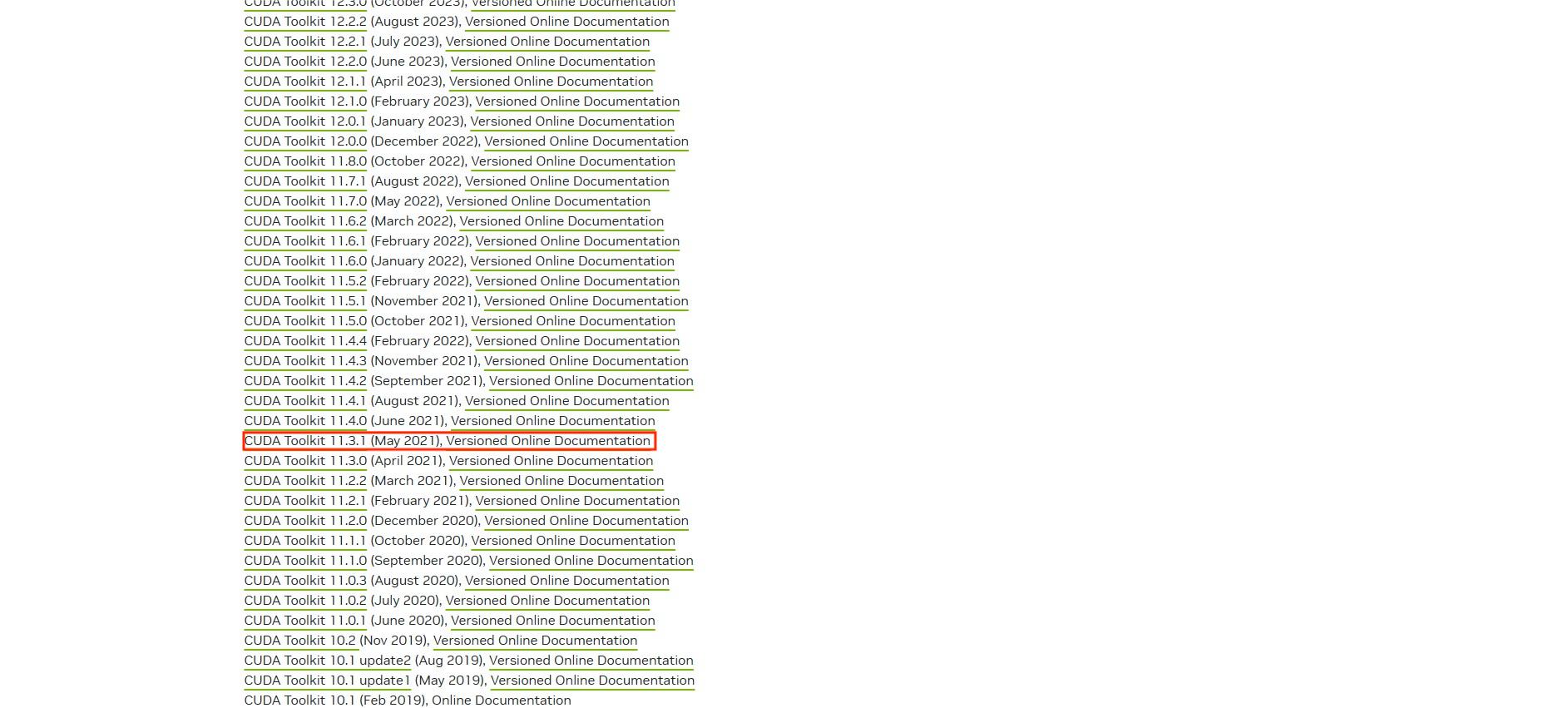
安装则按照提示下一步直接安装即可,需要记得安装路径的位置。安装完成后使用nvcc -V查看出现如下界即安装成功
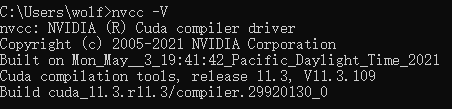
3.cudnn
下载地址(注册后才能下载)选择适合自己CUDA的版本进行下载:https://developer.nvidia.com/rdp/cudnn-archive
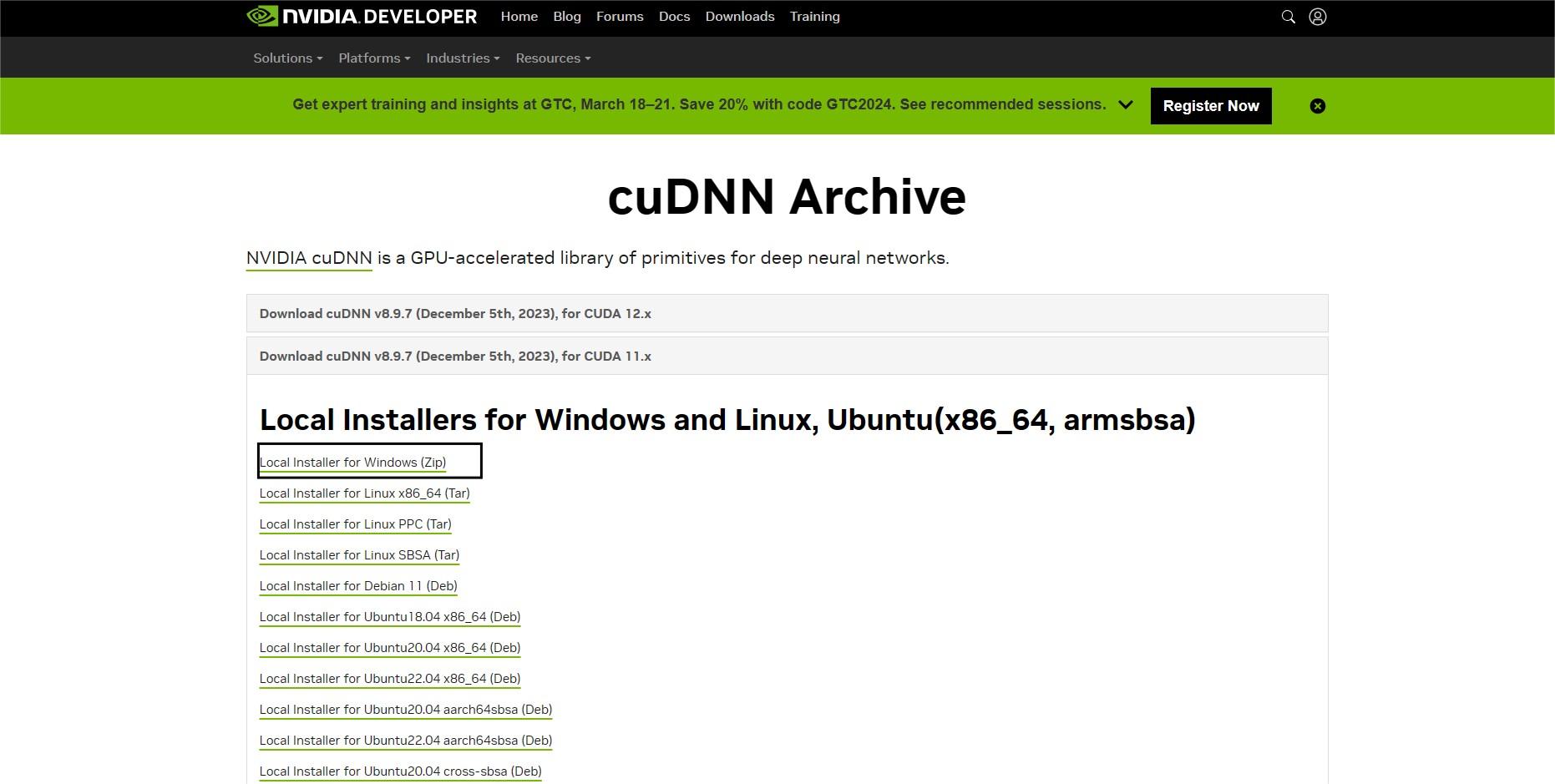
将下载后的文件用来替换CUDA安装目录下的同名文件,之后添加环境变量NVIDIA GPU Computing Toolkit\CUDA\v11.3\libnvvp与NVIDIA GPU Computing Toolkit\CUDA\v11.3\bin即可。
4.Anaconda下载地址:https://www.anaconda.com/download/

下载之后选择Allusers,下一步安装即可。使用conda --version可查看是否安装成功

5.Pytorch下载地址:https://pytorch.org/ 根据安装的CUDA版本选择相应的Pytorch
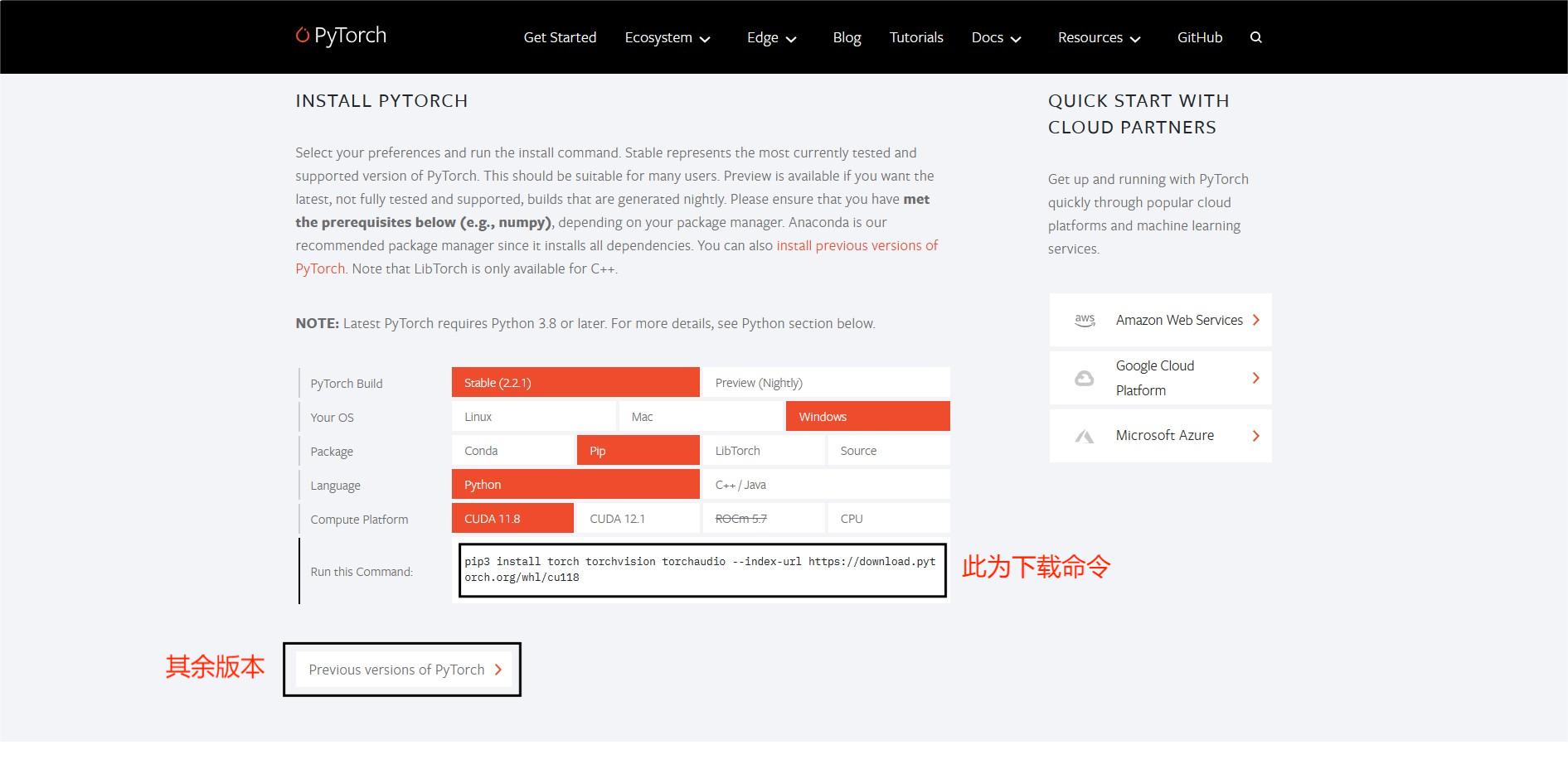
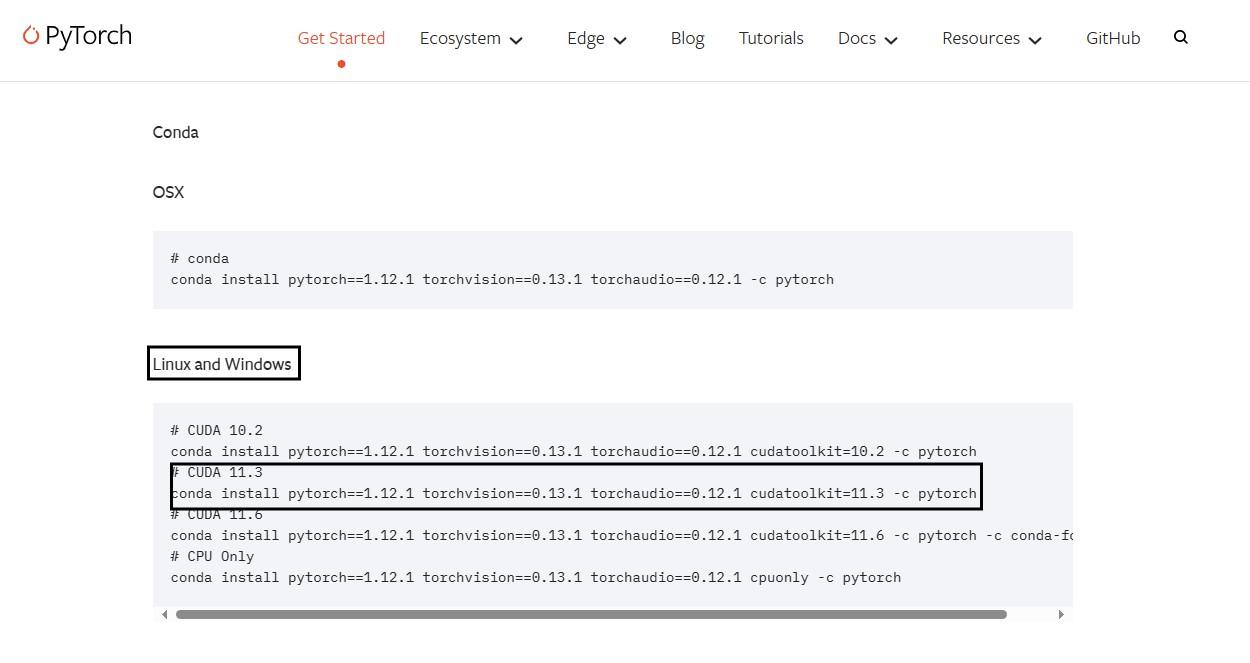
下载命令:conda install pytorch==1.12.1 torchvision==0.13.1 torchaudio==0.12.1 cudatoolkit=11.3 -c pytorch
如果忘记CUDA版本可以使用命令nvidia-smi进行查看

使用命令conda create -n yolov8 python=3.8(这里为你的python版本)创建一个虚拟环境后使用conda activate pytorch进入pytroch虚拟环境中
再使用conda install pytorch==1.12.1 torchvision==0.13.1 torchaudio==0.12.1 cudatoolkit=11.3 -c pytorch安装即可
安装成功后使用conda activate pytorch进入到pytroch虚拟环境中,使用conda list即可查看是否安装成功
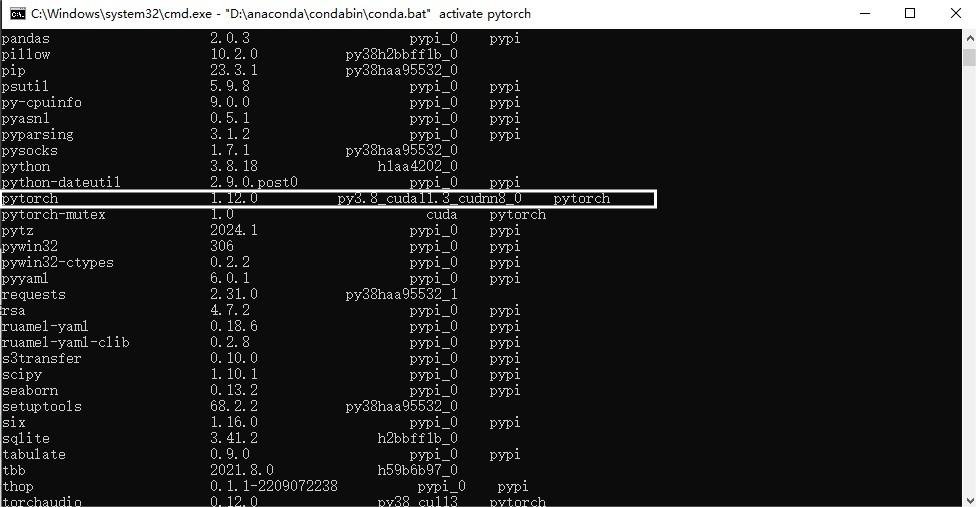
6.pycharm配置解释器(python版本保持兼容)
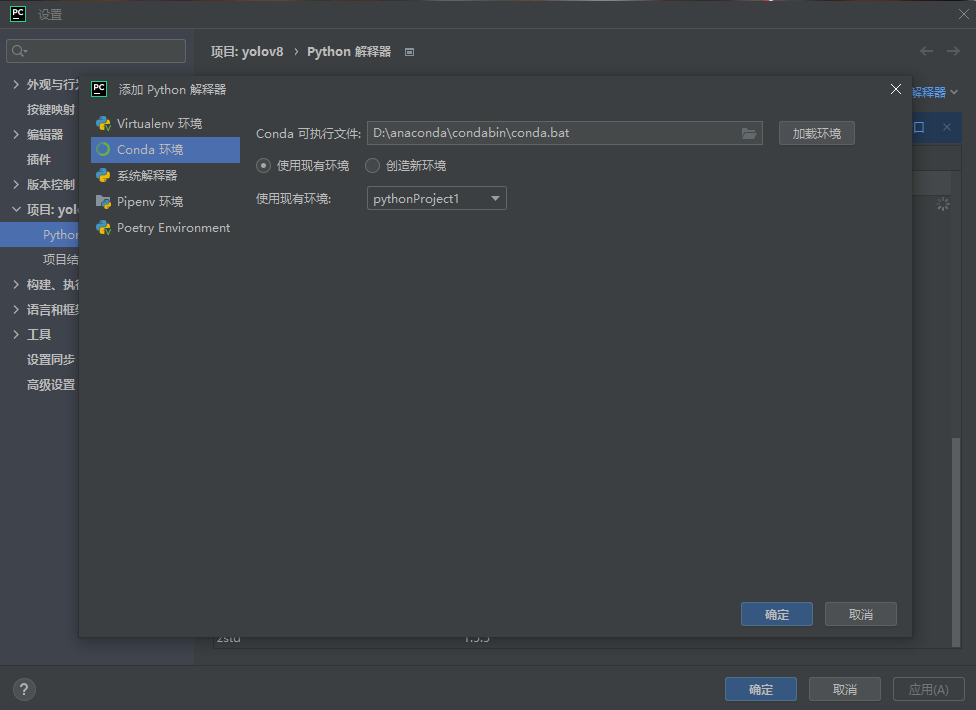
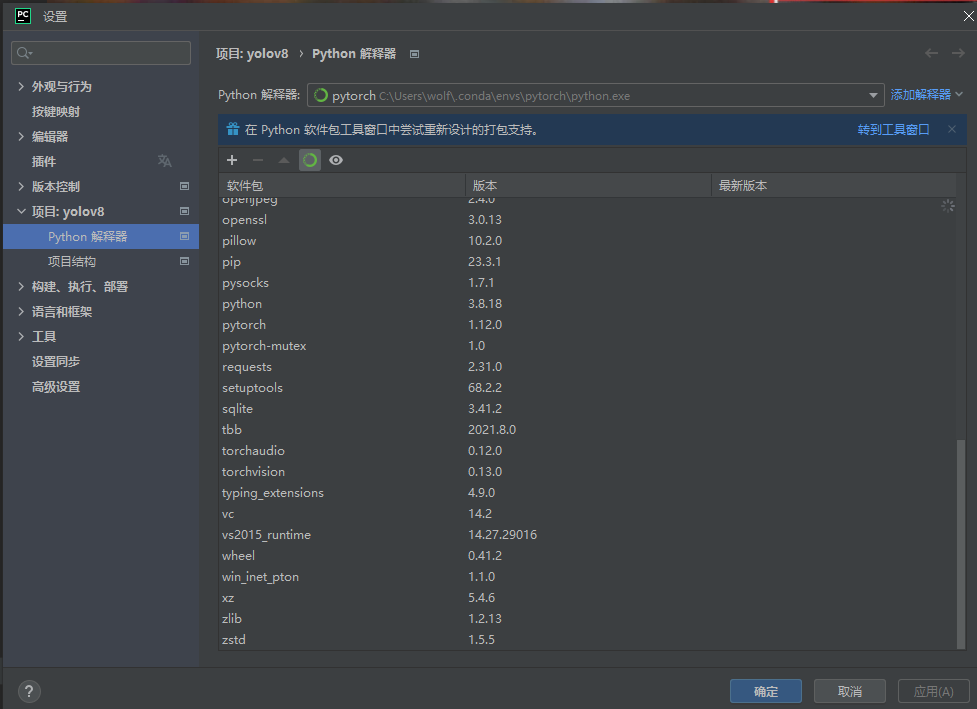
7.配置依赖可在终端输入
pip install -e ultralytics>
pip install ultralytics
pip install yolo
进行安装
8.测试环境是否搭建完成
import torch
print(torch.__version__)
print(torch.cuda.is_available())
print(torch.cuda.device_count())
print(torch.backends.cudnn.version())
print(torch.version.cuda)
quit()
可以查看版本、GPU是否可用、GPU个数、CUDA版本号
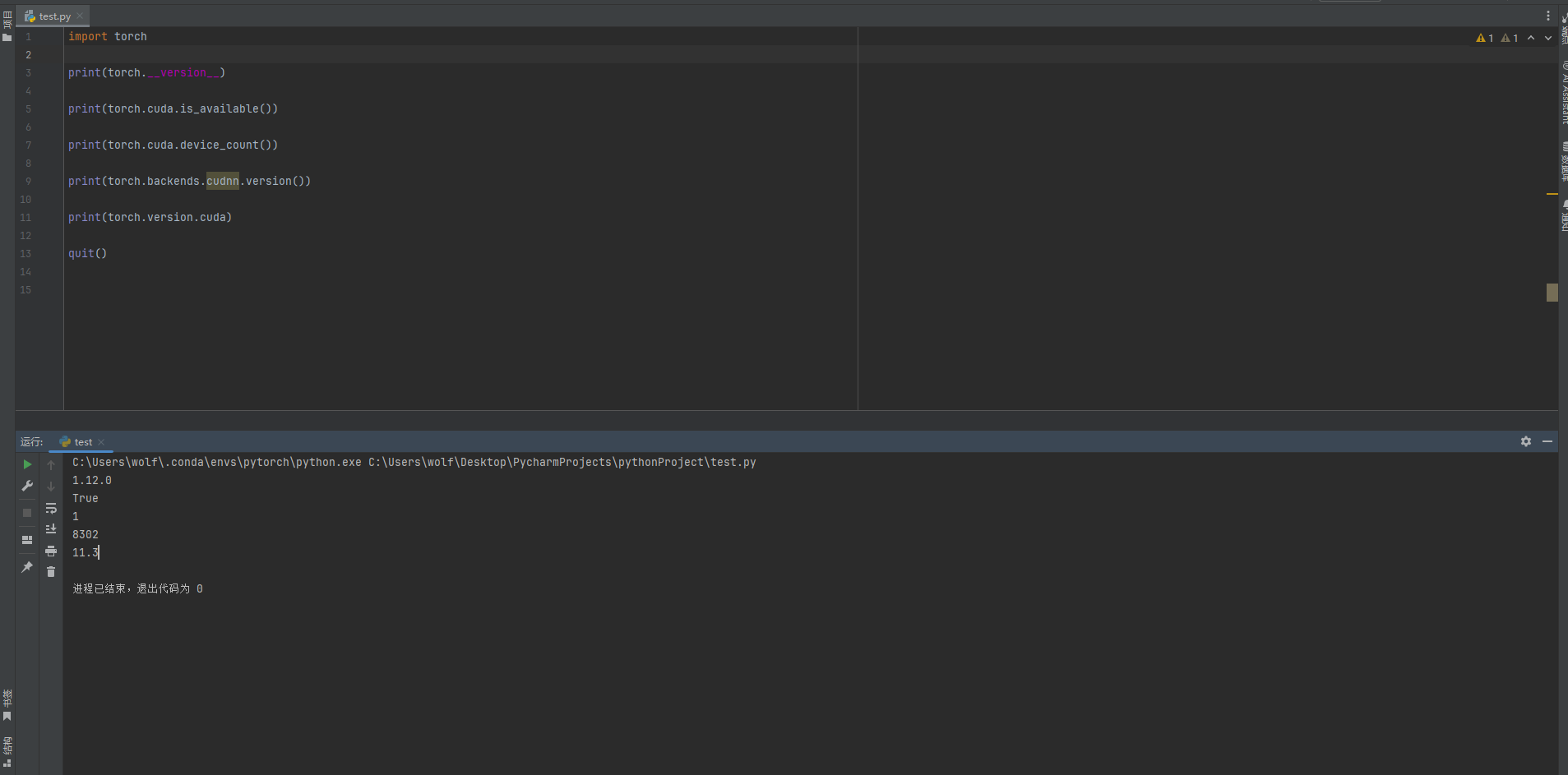
9.进行训练
输入如下命令,如果成功,会出现一个名为runs的文件夹里面会出现训练结果
yolo task=detect mode=predict model=yolov8n.pt conf=0.25 source='ultralytics/assets/zidane.jpg'

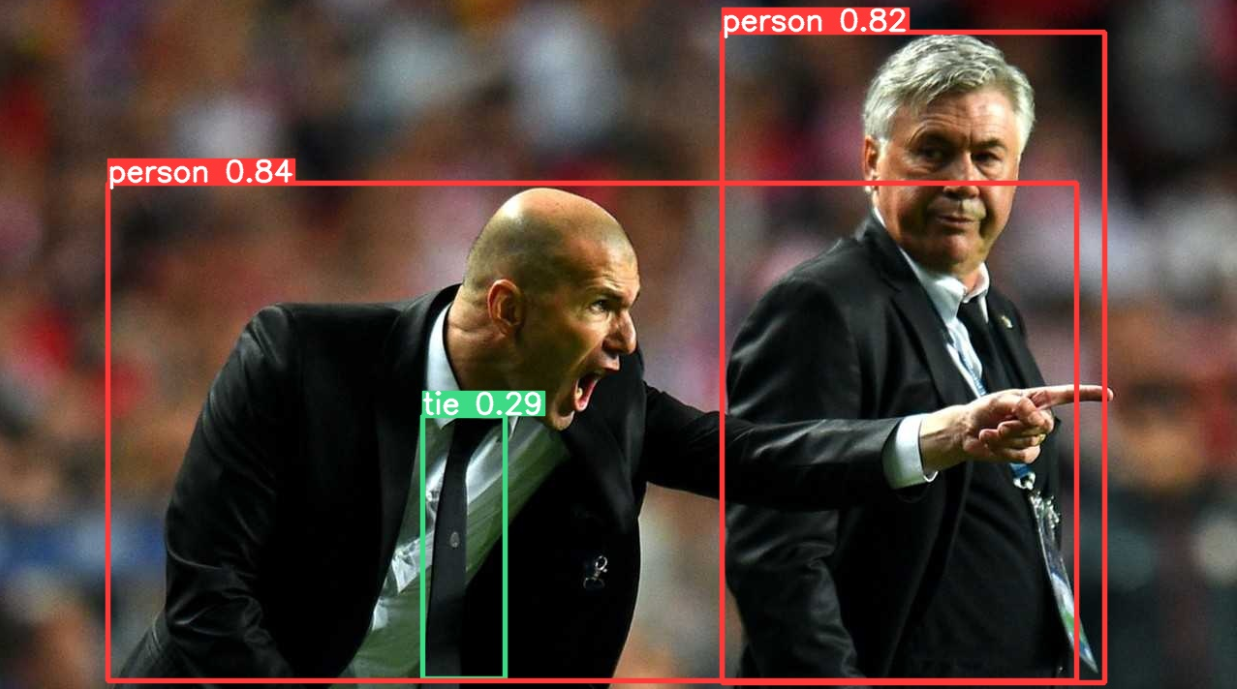
至此yolov8环境部署完毕
ps:激活pytorch与测试命令
conda activate pytorch
yolo task=detect mode=predict model=yolov8n.pt conf=0.25 source='ultralytics/assets/zidane.jpg'
yolov8环境部署
未经允许不得转载:大有博文 » yolov8环境部署
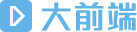 大有博文
大有博文